এটি একটি "কীভাবে একটি ব্লগ শুরু করবেন" বিষয়বস্তু সিরিজের ধাপ 4 (14টির মধ্যে)। এখানে সব পদক্ষেপ দেখুন.
একটি হিসাবে সম্পূর্ণ বিষয়বস্তু সিরিজ ডাউনলোড করুন বিনামূল্যে ইবুক এখানে 📗
আপনার ব্লগ ইনস্টল করতে এবং ইন্টারনেটে প্রকাশের জন্য প্রস্তুত হতে, আপনার কেবল দুটি জিনিস দরকার:
- ডোমেন নাম - আপনার ব্লগের ওয়েব ঠিকানা।
- ওয়েব হোস্টিং - আপনার ব্লগ ফাইলগুলি সঞ্চয় করতে এবং অন্যদের ব্রাউজ করতে এবং পড়ার জন্য এটি অনলাইনে রাখার জন্য একটি সার্ভার।
প্রথমত, আপনার ব্লগের জন্য একটি ডোমেন নাম নিবন্ধন করার সময় এসেছে, এবং আপনার ব্লগ অনলাইনে লাইভ করার জন্য আপনি যে ব্লগিং প্ল্যাটফর্ম এবং হোস্টিং ব্যবহার করবেন তা নির্বাচন করুন৷
সমন্বয় ডোমেন নাম এবং হোস্টিং আমি আমার জানা সমস্ত ব্লগারকে সুপারিশ করি একটি ব্লগ দ্বারা হোস্ট করা Bluehost। এগুলি শুরু করার জন্য তারা খুব সহজ এবং জিনিসগুলি যেমন পরিকল্পনা অনুযায়ী না চলে সেদিকে অর্থ ফেরতের গ্যারান্টি রয়েছে।
কিভাবে দিয়ে আপনার ব্লগ তৈরি করবেন Bluehost
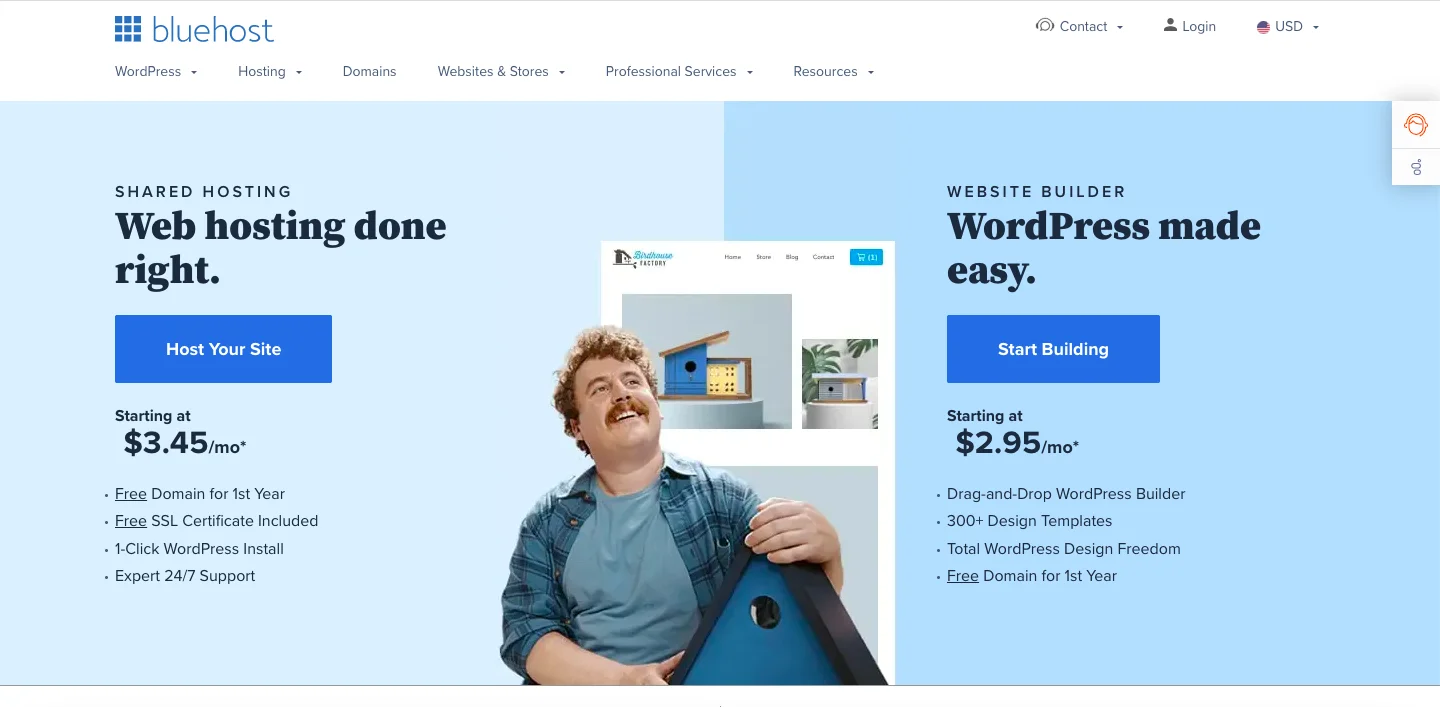
Head এখানে যেতে ক্লিক করুন Bluehost.com এবং সবুজ ক্লিক করুন "এখনই শুরু কর" বোতাম.

এরপরে তুমি একটি হোস্টিং পরিকল্পনা চয়ন করুন একটি সবুজ ক্লিক করে "নির্বাচন করুন" বোতাম। প্রাথমিক পরিকল্পনাটি শুরু করা ভাল এবং আপনি পরে সর্বদা আপগ্রেড করতে পারেন।

এখন এটা করার সময় আপনার ডোমেন নাম পান.
একটি ডোমেইন নাম নিবন্ধন করুন (প্রথম বছরের জন্য বিনামূল্যে Bluehost) অথবা আপনার নিজের ডোমেইন নাম ব্যবহার করুন যা আপনি অন্য কোথাও নিবন্ধিত করেছেন।
আপনি যদি অতীতে একটি ডোমেন নাম নিবন্ধন করে থাকেন যা আপনি এই নতুন ব্লগের জন্য ব্যবহার করতে চান, তাহলে এটি লিখুন "আমার একটি ডোমেন নাম আছে" বাক্স।
চিন্তা করবেন না, যদি এটি বর্তমানে অন্য কোথাও ব্যবহার করা হয় তবে এটি করার ফলে এটি বিশৃঙ্খলা করবে না। এখানে প্রবেশ করা ঠিক তাই Bluehost আপনার অ্যাকাউন্ট শনাক্ত করতে পারে।
আপনি যদি এখনও একটি ডোমেইন সম্পর্কে নিশ্চিত না হন? শুধু ক্লিক করুন "পরে চয়ন করুন!" পৃষ্ঠার নীচের লিঙ্কে (এই লিঙ্কটি প্রদর্শিত হতে এক মিনিট সময় লাগতে পারে), অথবা, একটি পপআপ ট্রিগার করতে আপনার ব্রাউজারের পিছনের বোতামের উপর আপনার মাউস ঘোরান৷

এখন এটা করার সময় আপনার হোস্টিং অ্যাকাউন্টের জন্য সাইন আপ করুন। আপনি কতদূর আগাম অর্থ প্রদান করতে চান তার উপর ভিত্তি করে একটি অ্যাকাউন্ট পরিকল্পনা চয়ন করুন। Bluehost বিল 1, 2, 3, বা 5 বছর আগাম।
তারা একটি মাসিক অর্থ প্রদানের অফার দেয় না (হোস্টগুলি যে আরও অনেক বেশি চার্জ দেয়)। আপনি দেখতে পাচ্ছেন যে এটি খুব যুক্তিসঙ্গত মাসিক পরিমাণ হিসাবে কাজ করে। আপনার নিজের ব্লগ বা ওয়েবসাইটের জন্য খারাপ না, তাই না? এটি একটি মহান চুক্তি।
সমস্ত অতিরিক্ত / অ্যাড-অন উপেক্ষা করুন (যদি না আপনি সেগুলি পেতে চান)।
আপনি আজ যে পরিমাণ অর্থ প্রদান করবেন তা হল মোট। আপনি যে প্যাকেজটি বেছে নিয়েছেন তার উপর নির্ভর করে আপনাকে 12, 24, 36 বা 60 মাসের জন্য আর অর্থ প্রদান করতে হবে না। মনে রাখবেন, একটি 30-দিনের অর্থ ফেরত গ্যারান্টিও রয়েছে৷
আপনার বিলিং তথ্য পূরণ করুন, আপনি a দিয়ে অর্থপ্রদান করতে চান কিনা তা নির্বাচন করুন ক্রেডিট কার্ড বা পেপ্যাল, এবং নিশ্চিত করুন যে আপনি সূক্ষ্ম মুদ্রণে সম্মত, এবং জমা দিন ক্লিক করুন।

এখন আপনাকে আপনার কাছে নিয়ে যাওয়া হবে অর্ডার নিশ্চিত করা পৃষ্ঠা আপনার ক্রয় সম্পন্ন হওয়ার পরে, আপনাকে আপনার জন্য একটি পাসওয়ার্ড সেট করতে বলা হবে Bluehost হোস্টিং অ্যাকাউন্ট।

শুধু ক্লিক করুন "আপনার পাসওয়ার্ড তৈরি করুন" বোতাম। আপনাকে অর্ডার নিশ্চিতকরণের পাশাপাশি লগইন সম্পর্কিত তথ্য সহ একটি ইমেলও প্রেরণ করা হবে।
এটি আপনার পাসওয়ার্ড Bluehost অ্যাকাউন্ট, আপনার নয় WordPress ব্লগ (আপনি পরবর্তী ধাপে এই লগইন তথ্য পাবেন)।

পরবর্তী Bluehost ইনস্টল করা হবে WordPress এবং আপনার ব্লগ তৈরি করুন
Bluehost আপনার উত্তরের উপর ভিত্তি করে আপনার ব্লগ তৈরি করবে (মনে রাখবেন আপনি পরবর্তীতে সবসময় পরিবর্তন করতে পারেন অর্থাৎ এখানে কোন সঠিক/ভুল উত্তর নেই)।

Bluehost সুপারিশ করা ইনস্টল করবে WordPress প্লাগ-ইন (মনে রাখবেন আপনি পরে সর্বদা পরিবর্তন করতে পারেন অর্থাৎ এখানে কোনও সঠিক / ভুল উত্তর নেই)।

একটি থিম ইনস্টল করুন - বা পরে এটি করতে বেছে নিন. Bluehost আপনি একটি বিনামূল্যে বাছাই করার বিকল্প দেয় WordPress থিম এখনই। আমি আপনাকে পর্দার নীচে "এই পদক্ষেপটি এড়িয়ে যান" ক্লিক করার পরামর্শ দিচ্ছি। কেন?
কারণ অনেক ফ্রি থিম আপডেট রাখা হয় না। পুরানো থিমগুলি আপনার ব্লগের নিরাপত্তার সাথে আপস করে যা হ্যাকাররা কাজে লাগাতে পারে৷ এটা ঝুঁকি মূল্য নয়.
প্রাক-ইনস্টল হওয়া থিমটি আপাতত ঠিক থাকবে। আপনি সমস্ত একবার সেট আপ হয়ে গেলে এবং আরও পরিচিত হয়ে ওঠার পরে আমি পরে কোনও স্টুডিওপ্রেস থিমে স্যুইচ করার পরামর্শ দিই WordPress.

এখন WordPress সব ইনস্টল করা হয়েছে এবং যেতে প্রস্তুত, এবং আপনাকে আপনার কাছে নিয়ে যাওয়া হবে Bluehost হোস্টিং ড্যাশবোর্ড.
এটি আপনার ব্লগ হোস্টিং পোর্টাল যেখানে আপনি নিজের অ্যাক্সেস করতে পারবেন WordPress সাইট (সাইট এবং এর ড্যাশবোর্ডের সরাসরি লিঙ্ক)।
আপনি অ্যাক্সেস করতে পারেন Bluehostএর মার্কেটপ্লেস (প্রিমিয়াম অ্যাডঅন এবং প্রো পরিষেবা), ইমেল এবং মাইক্রোসফ্ট অফিস (প্রিমিয়াম ইমেল এবং উত্পাদনশীলতা সরঞ্জাম), ডোমেন (ডোমেন নাম ম্যানেজার) এবং উন্নত সেটিংস (cPanel)।

অ্যাক্সেস আপনার Bluehost WordPress ড্যাশবোর্ড। পরবর্তী স্ক্রিনের শীর্ষে, আপনি আপনার সাইটটি শুরু করার জন্য অস্থায়ী ডোমেনে রয়েছে তা নির্দেশ করে একটি বিজ্ঞপ্তি দেখতে পাবেন।
এটি সাধারণ তাই আপনার ব্রাউজারের ঠিকানা দণ্ডের ডোমেন (বা URL) প্রাথমিকভাবে মজাদার দেখাচ্ছে বা আপনি উপরে প্রবেশ করা ডোমেনটির সাথে মেলে না তবে শঙ্কিত হবেন না।
আপনি যদি শুরুতে একটি ফ্রি ডোমেইন নাম নিবন্ধন করেন, তবে এটি সম্পূর্ণরূপে নিবন্ধিত হতে 2-24 ঘন্টা সময় নেয়। যখন এটি প্রস্তুত, Bluehost এটি স্বয়ংক্রিয়ভাবে আপনার জন্য স্যুইচ করবে।
যদি আপনি একটি বিদ্যমান ডোমেইন ব্যবহার করেন বা পরে একটি ডোমেইন বেছে নিতে পছন্দ করেন, তাহলে আপনি এটি প্রস্তুত করতে পারেন। (যদি আপনি এটি কীভাবে করবেন তা নিশ্চিত না হন তবে যোগাযোগ করুন Bluehost সমর্থন করুন, অথবা নীচের পরবর্তী বিভাগটি দেখুন যেখানে আমি আপনাকে সহজ পদক্ষেপের মাধ্যমে নিয়ে যাব।)
আপনি যদি ইতিমধ্যে এটি না করে থাকেন, যান এবং আপনার ডোমেইন নাম এবং ব্লগ হোস্টিং থেকে দখল করুন Bluehost, তারপর ফিরে আসুন, এবং এর পরবর্তী ধাপে যাওয়া যাক।
Bluehost ডোমেইন নাম সেট আপ
আপনি একটি নতুন ডোমেইন নির্বাচন করেছেন আপনি যখন সাইন আপ করেছেন Bluehost? যদি তা হয় তবে ডোমেন অ্যাক্টিভেশন ইমেলটি খুঁজতে আপনার ইমেল ইনবক্সটি পরীক্ষা করুন। অ্যাক্টিভেশন প্রক্রিয়াটি সম্পূর্ণ করতে ইমেলের বোতামটিতে ক্লিক করুন।
আপনি কি কোনও বিদ্যমান ডোমেইন ব্যবহার করতে পছন্দ করেছেন? ডোমেনটি নিবন্ধিত রয়েছে যেখানে যান (যেমন GoDaddy বা নেমচিপ) এবং ডোমেনটির নেমসার্ভারগুলিকে এতে আপডেট করুন:
নাম সার্ভার 1: ns1।bluehost.com
নাম সার্ভার 2: ns2।bluehost.com
যদি আপনি এটি কীভাবে করবেন তা নিশ্চিত না হন, তাহলে যোগাযোগ করুন Bluehost এবং কিভাবে এটি করতে হয় তাদের মাধ্যমে তাদের হাঁটাতে।
আপনি সাইন আপ করার পরে কি পরে আপনার ডোমেইন পেতে চয়ন করেছেন? Bluehost? তারপরে আপনার অ্যাকাউন্টে একটি বিনামূল্যে ডোমেন নামের পরিমাণের জন্য জমা দেওয়া হয়েছিল।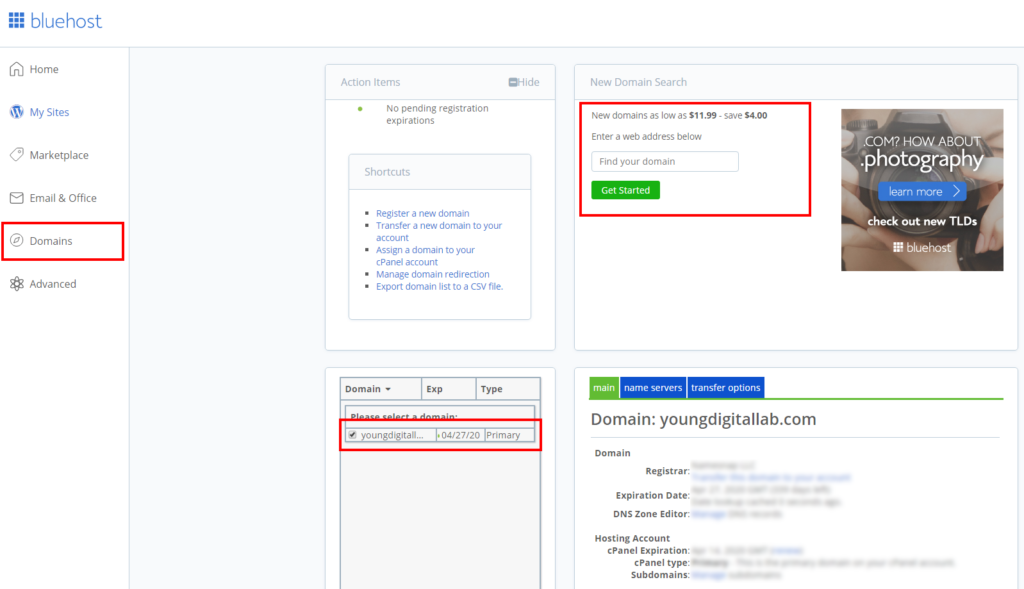
যখন আপনি আপনার ডোমেইন নেম নেওয়ার জন্য প্রস্তুত হন, কেবল আপনার লগইন করুন Bluehost অ্যাকাউন্ট করুন এবং "ডোমেন" বিভাগে যান এবং আপনার পছন্দসই ডোমেনটি অনুসন্ধান করুন।
চেকআউটে, ব্যালেন্সটি $ 0 হবে কারণ ফ্রি ক্রেডিট স্বয়ংক্রিয়ভাবে প্রয়োগ করা হয়েছে।
ডোমেনটি নিবন্ধিত হয়ে গেলে এটি আপনার অ্যাকাউন্টে "ডোমেন" বিভাগের অধীনে তালিকাভুক্ত করা হবে।
পৃষ্ঠার ডানদিকের প্যানেলে "প্রধান" শিরোনামের ট্যাবের অধীনে "cPanel প্রকার" এ স্ক্রোল করুন এবং "অ্যাসাইন করুন" এ ক্লিক করুন।
আপনার ব্লগটি এখন নতুন ডোমেন নাম ব্যবহার করতে আপডেট হবে। তবে দয়া করে নোট করুন যে এই প্রক্রিয়াটি 4 ঘন্টা পর্যন্ত সময় নিতে পারে।
কিভাবে একটি ব্লগ শুরু করবেন (ধাপে ধাপে)
1 ধাপ. আপনার ব্লগের নাম এবং ডোমেন চয়ন করুন
2 ধাপ. একটি ওয়েব হোস্টিং প্রদানকারী খুঁজুন
3 ধাপ. ব্লগিং সফ্টওয়্যার চয়ন করুন (যেমন WordPress)
4 ধাপ. আপনার ব্লগ সেট আপ করুন Bluehost)
5 ধাপ. একটি চয়ন করুন WordPress থিম এবং আপনার ব্লগ আপনার নিজের করুন

